Auch wenn Sie den PC formatiert und installiert haben Windows von Grund auf neu, gibt es eine Reihe von anpassen die für die überwiegende Mehrheit der Benutzer nutzlos sind und nur dazu dienen, den Betrieb der Maschine zu verlangsamen. Welche das sind, verraten wir Ihnen in diesem Artikel Prozesse, die Sie sicher beenden können und damit Ihren PC schneller arbeiten lassen.
Wenn wir sagen, dass wir einen Prozess „killen“, dann deshalb, weil der Befehl ursprünglich im Englischen „“ töten “, also ein Begriff, den wir von der Originalsprache des Betriebssystems geerbt haben. Auf Spanisch heißt diese Praxis jedoch einfach „ Aufgabe beenden ".

Wie beendet man Prozesse in Windows?
Seit es den Task-Manager in Windows gibt, konnten wir dies auf visuelle und sehr einfache Weise tun (vor seiner Einführung im Jahr 1996 konnte dies auch über die Befehlszeile erfolgen, genau mit dem Kill-Befehl), also Der Erste Was Sie tun sollten, ist den Windows Task-Manager zu öffnen. Dazu haben Sie mehrere Möglichkeiten, aber die schnellsten sind die Tastenkombination STRG + UMSCHALT + ESC zu drücken oder mit der rechten Maustaste auf das Start-Icon zu klicken und dann Task-Manager auszuwählen. Dann müssen Sie zur Registerkarte Prozesse gehen, obwohl diese standardmäßig sowohl in Windows 10 als auch in Windows 11 angezeigt wird.
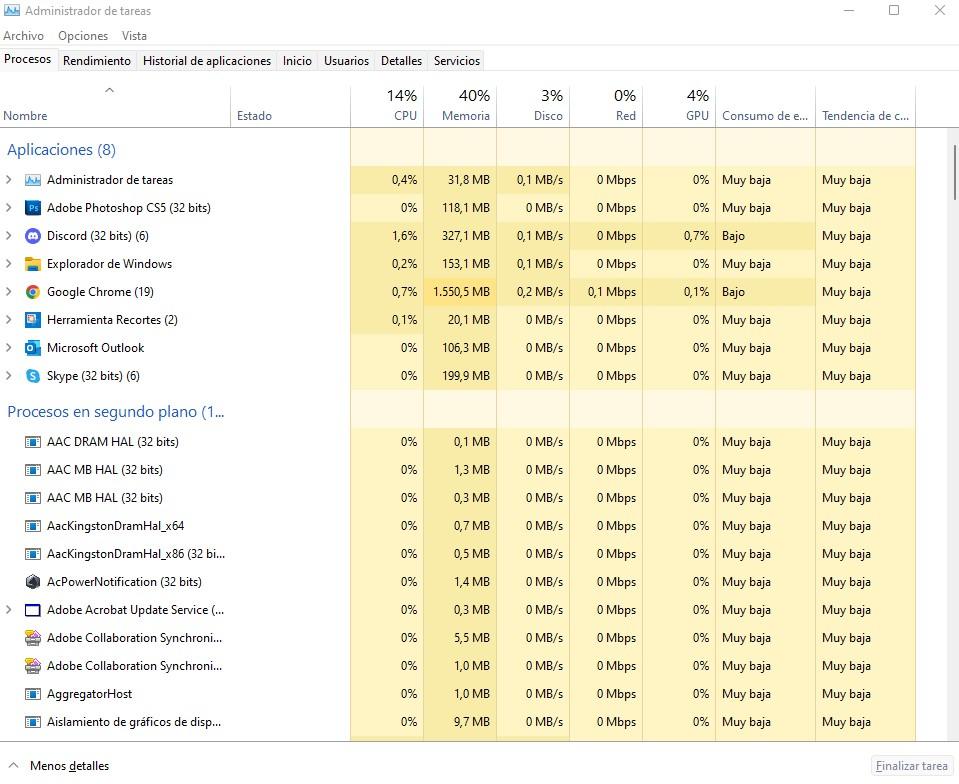
Um die Prozesse zu beenden oder zu beenden, müssen wir sie einfach in dieser Liste suchen (die Sie übrigens nach Name, Speicherverbrauch usw. ordnen können, indem Sie einfach auf den Namen der Spalte klicken) und sie auswählen mit der linken Maustaste und klicken Sie auf die Schaltfläche „Task beenden“ unten rechts.
Alternativ können Sie auch einfach mit der rechten Maustaste auf den Prozess klicken, den Sie beenden möchten, und dann die Option Task beenden auswählen. Seien Sie sehr vorsichtig, denn in diesem Fall wird Windows Sie nicht um eine Bestätigung bitten, und sobald Sie auf die Schaltfläche Task beenden klicken, sendet Windows den Kill-Befehl und der Prozess wird beendet.
Die Prozesse, die Sie sicher beenden können
Wie wir am Anfang dieses Artikels erwähnt haben, gibt es eine Reihe von Prozessen, die im Allgemeinen standardmäßig in Windows aktiv sind, und wenn Sie sie „beenden“, können Sie Speicher freigeben und CPU Zeit, oder mit anderen Worten, Sie können Ressourcen im System freigeben und erhalten so eine bessere Leistung. Wir warnen Sie, dass dies bei modernen PCs nicht übermäßig bemerkbar ist, aber bei älteren PCs oder Computern, die mit anderen Aufgaben gesättigt sind, kann es bemerkbar und ziemlich stark sein.
- Calculator.exe : Wie Sie dem Namen entnehmen können, ist dies der Windows-Rechner, und es ist merkwürdig, dass der Prozess immer im Hintergrund aktiv ist, auch wenn Sie den Rechner nicht geöffnet haben. Keine Sorge, Sie können es ohne Angst töten und wenn Sie den Rechner öffnen möchten, wird er ohne Probleme wieder starten.
- NewsAndInterests.exe – Dieser Vorgang bezieht sich auf das News-Widget in der Taskleiste. Wenn Sie es beenden, verschwindet es, aber wenn Sie es nicht verwenden, machen Sie es besser nicht speicherresident, um etwas Leistung zu gewinnen.
- Gamingservices.exe – Wenn Sie die Xbox App oder die Windows Game Bar nicht verwenden, benötigen Sie diesen Vorgang überhaupt nicht, und durch das Entfernen wird viel Speicherplatz auf Ihrem Computer freigegeben.
- OneDrive.exe – Wie der Name schon sagt, hat dieser Prozess mit Microsoft OneDrive zu tun, das standardmäßig installiert und aktiviert ist. Wenn Sie es nicht verwenden, wissen Sie es.
- CTFmon.exe – Dieser Vorgang bezieht sich auf die Texteingabegeräte auf Ihrem Computer. Wenn Sie kein Stifttablett, keine Spracherkennung usw. verwenden und nur Tastatur und Maus verwenden, können Sie ihn problemlos töten.
- PhoneExperienceHost.exe – Dies ist ein weiteres Beispiel für eine im Hintergrund laufende App, die für die meisten Benutzer keinen Nutzen hat. Es wird nur verwendet, wenn Sie ein Telefon mit dem PC verbunden und synchronisiert haben.
- GrooveMusic.exe – Der eingebaute Musikplayer von Windows ist wahrscheinlich der am wenigsten genutzte Musikplayer aller Zeiten, doch Microsoft besteht darauf, ihn speicherresident zu machen.
Es gibt einige andere Prozesse, die Sie sicher beenden könnten und die die Systemleistung verbessern, aber in einigen Fällen könnten Sie ihre Funktionen vermissen. Wir beziehen uns auf Prozesse, die den Namen „Update“ haben, wie z Adobe Acrobat Update Service oder WPS Office Update Service. Töte sie oder nicht, es liegt an dir.
